
原图素材可能是傍晚的街道拍摄的,照片的光线还比较充足。为了体现出夜晚的味道。作者把图片的光线压暗了很多,局部的色调也换上了灯光的色调。总体感觉是在夜色下的场景,非常不错。
原图

最终效果

1、打开原图素材,复制一层,用自己在行的修复手法,修理女主人红裙上的白斑,让整体上一档次。如图:

2、执行菜单命令,图像 > 应用图像,效果图与设置如下:


3、盖印图层,执行菜单命令,滤镜 > 扭曲 > 镜头校正,效果图与设置如下:
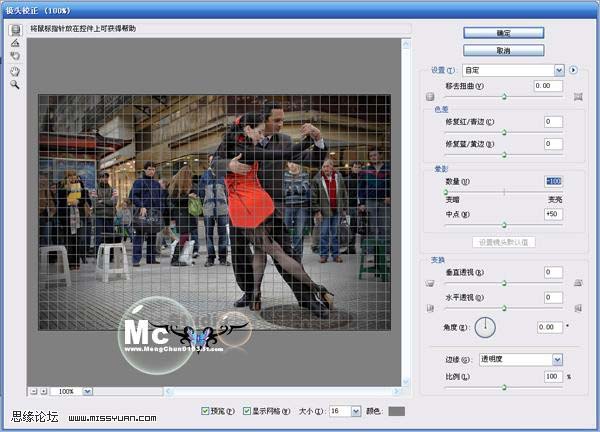

4、盖印图层,创建“色阶”调整图层,效果图与设置如下:
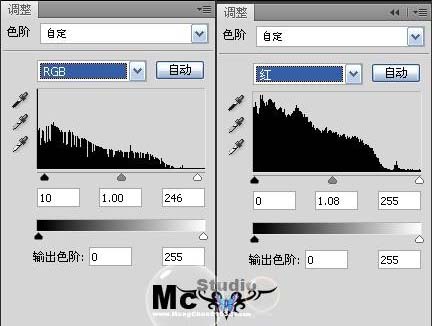
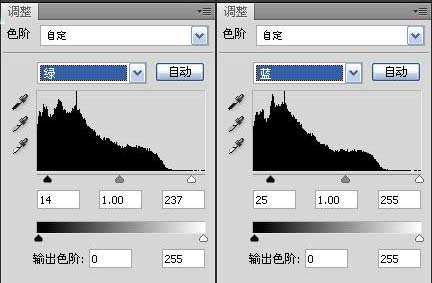

5、盖印图层,执行菜单命令,图像 > 应用图像,效果图与设置如下:


6、上操作,只是为了压暗场地,其他没必要压暗,所以,添加蒙版,得到以下效果:

7、创建“可选颜色”调整图层,效果图与设置如下:


8、用加深减淡对整体处理(人物衣物、旁观者、建筑)进行处理,塑造立体感(光效)。再建立选区,将人物头部周围建筑,提亮,不要太曝,到位就行。只是为了做出一种气氛,并没有什么风格、什么色调可言,后期的色调,大多在于前期。
后期可以沿用前期的色调,也可以在原有的色调上,加以处理。此教程,只对这张图有效。方法就是这些。最近很忙,忙毕业设计,所以没时间写,加上冷,吹吹风,就感冒了。再加上,并没有多少人愿意写教程,没多大干劲。


原图下面开始我们的一图五抠教程,第一种抠图方法会讲的比较细致,之后的四种方法有些与第一种相同,所以会讲解的比较简单。PS抠图方法一1、

有时候为了设计需要,我们要手动制作出公章的效果(当然不是为了干违法乱纪的事哈),例如做出一个下面这样的效果:那么我们是怎么用Photo

本篇教程将教大家如何抠出与背景颜色相近且还带反光的头发,可以说是有一定的难度与技巧。相信大家学会这篇抠头发教程后,就没有抠不出的毛发图

九宫格原本是指一种数字游戏,但现在大家第一反映估计是多张照片的拼接,例如微信微博发多张照片的时候就会自动帮我们排列成九宫格形式。这种九

作者合成的非常细腻,很多细节的处理都值得借鉴,如水面倒影的处理部分,作者先制作好水波纹理,然后把倒影部分用置换和动感模糊滤镜特殊处理,
手机访问:M.PSDEE.COM/电脑访问:WWW.PSDEE.COM